Editor Wix: personalizzare le gallerie sul tuo sito mobile
3 min
In questo articolo:
- Personalizzare una Pro Gallery su mobile
- Personalizzare una galleria dell'Editor su mobile
Ci sono 2 tipi di gallerie disponibili per il tuo sito Wix: la Pro Gallery e le gallerie dell'Editor. Quando aggiungi una di queste gallerie al tuo sito desktop, viene aggiunta anche al tuo sito mobile.
A seconda del tipo di galleria, puoi personalizzarne il design, il layout e le impostazioni per assicurarti che appaia al meglio per i visitatori mobile.
In questo articolo, scopri di più su come:
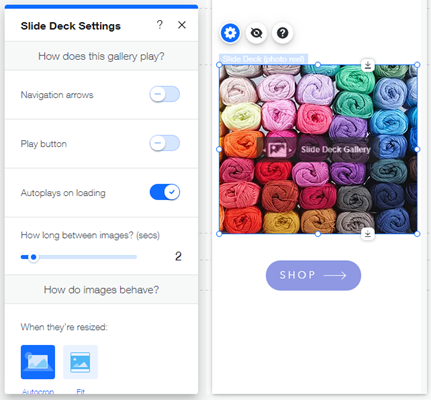
Personalizzare una Pro Gallery su mobile
Puoi perfezionare il layout, le impostazioni e il design della tua Pro Gallery su mobile, in modo che si comporti esattamente come desideri per i visitatori del sito mobile.
Per personalizzare una Pro Gallery:
- Clicca sulla galleria nell'Editor mobile
- Clicca su Impostazioni
- Scegli cosa personalizzare:
- Layout: clicca sulla scheda Layout e utilizza le opzioni disponibili per modificare il layout della galleria
- Design: clicca sulla scheda Design e utilizza le opzioni disponibili per progettare il design della galleria
- Impostazioni: clicca sulla scheda Impostazioni e personalizza le seguenti opzioni:
- Impostazioni Galleria: clicca sul menu a tendina Cliccando su un elemento per selezionare cosa succede quando i visitatori cliccano sugli elementi della galleria
- Impostazioni social: abilita gli interruttori pertinenti per consentire la condivisione sui social, il download e un contatore per l'icona cuore sulla tua galleria
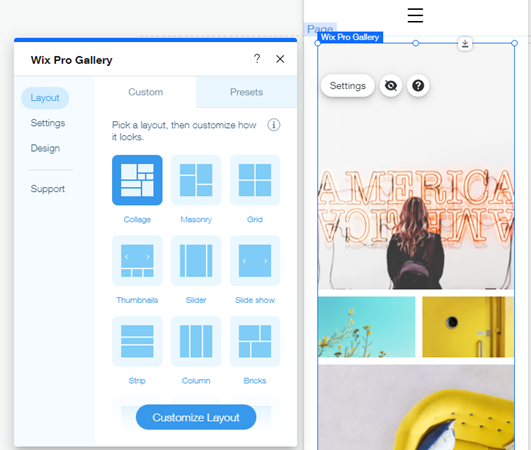
Personalizzare una galleria dell'Editor su mobile
Ogni galleria dell'Editor vanta una serie unica di opzioni di personalizzazione. Le opzioni disponibili dipendono dal layout della galleria scelto sul tuo sito desktop. Puoi personalizzare le impostazioni o il layout della galleria su dispositivi mobile o entrambi, se il layout lo consente.
Per personalizzare una galleria dell'Editor su mobile
- Clicca sulla galleria nell'Editor mobile
- Scegli cosa personalizzare:
- Impostazioni:
- Clicca sull'icona Impostazioni

- Personalizza le seguenti opzioni:
- Cliccando su un elemento: clicca sul menu a tendina per selezionare cosa succede quando i visitatori cliccano sugli elementi della galleria (es. si aprono in un pop-up, aprono un link, ecc.)
- Le immagini mostrano il testo?: decidi se i titoli e le descrizioni vengono visualizzati o meno sotto gli elementi della galleria
- Clicca sull'icona Impostazioni
- Layout:
- Clicca sull'icona Layout

- Personalizza le colonne, la spaziatura e l'allineamento del testo della galleria
- Clicca sull'icona Layout
- Impostazioni:
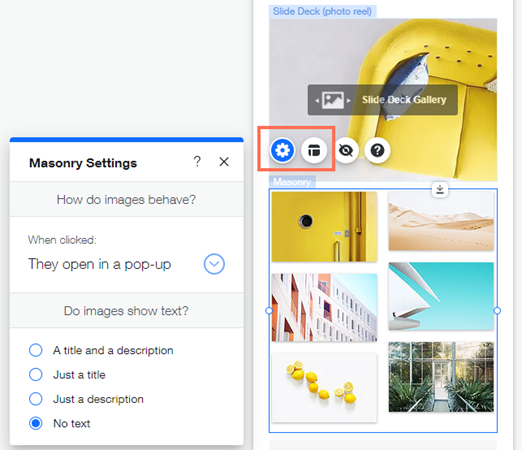
Suggerimento:
Alcune gallerie mostrano un tasto Carica altro per mostrare più immagini. Se vuoi modificare l'aspetto del tasto Carica altro, devi farlo nell'Editor desktop. Le modifiche vengono quindi applicate anche all'Editor mobile.



